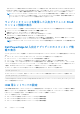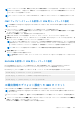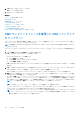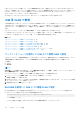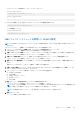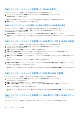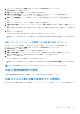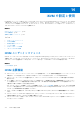Users Guide
Table Of Contents
- PowerEdge M1000e 向け Dell Chassis Management Controller バージョン 6.10 ユーザーズ ガイド
- 概要
- CMC のインストールと設定
- CMC へのログイン
- ファームウェアのアップデート
- CMC ファームウェアのダウンロード
- 署名済みの CMC ファームウェアイメージ
- 現在インストールされているファームウェアのバージョンの表示
- CMC ファームウェアのアップデート
- iKVM ファームウェアのアップデート
- IOM インフラストラクチャデバイスファームウェアのアップデート
- ウェブインタフェースを使用したサーバー iDRAC ファームウェアのアップデート
- RACADM を使用したサーバー iDRAC ファームウェアのアップデート
- サーバーコンポーネントファームウェアのアップデート
- CMC を使用した iDRAC ファームウェアのリカバリ
- シャーシ情報の表示とシャーシとコンポーネントの正常性状態の監視
- CMC の設定
- CMC ネットワーク LAN 設定の表示と変更
- CMC ネットワークおよびログインセキュリティ設定の実行
- CMC の仮想 LAN タグプロパティ
- 連邦情報処理標準(FIPS)
- サービスの設定
- CMC 拡張ストレージカードの設定
- シャーシグループのセットアップ
- 証明書の取得
- シャーシ構成プロファイル
- シャーシ設定プロファイルを使用した RACADM での複数の CMC の設定
- 構成ファイルを使用した RACADM での複数の CMC の設定
- CMC セッションの表示と終了
- ファンの拡張冷却モードの設定
- サーバーの設定
- スロット名の設定
- iDRAC ネットワークの設定
- iDRAC VLAN タグの設定
- 最初の起動デバイスの設定
- サーバーでの FlexAddress の設定
- リモートファイル共有の設定
- サーバー設定複製を使用したプロファイル設定の実行
- サーバープロファイルページへのアクセス
- プロファイルの追加または保存
- プロファイルの適用
- プロファイルのインポート
- プロファイルのエクスポート
- プロファイルの編集
- プロファイルの削除
- プロファイル設定の表示
- 保存プロファイル設定の表示
- プロファイルログの表示
- 完了ステータス、ログ表示、およびトラブルシューティング
- プロファイルの Quick Deploy
- サーバープロファイルのスロットへの割り当て
- 起動 ID プロファイル
- 起動 ID プロファイルの保存
- 起動 ID プロファイルの適用
- 起動 ID プロファイルのクリア
- 保存起動 ID プロファイルの表示
- 起動 ID プロファイルのインポート
- 起動 ID プロファイルのエクスポート
- 起動 ID プロファイルの削除
- 仮想 MAC アドレスプールの管理
- MAC プールの作成
- MAC アドレスの追加
- MAC アドレスの削除
- MAC アドレスの非アクティブ化
- シングルサインオンを使った iDRAC の起動
- CMC ウェブインタフェースからのリモートコンソールの起動
- アラートを送信するための CMC の設定
- ユーザーアカウントと権限の設定
- ユーザーのタイプ
- ルートユーザー管理者アカウント設定の変更
- ローカルユーザーの設定
- Active Directory ユーザーの設定
- サポートされている Active Directory の認証機構
- 標準スキーマ Active Directory の概要
- 標準スキーマ Active Directory の設定
- 拡張スキーマ Active Directory の概要
- 拡張スキーマ Active Directory の設定
- 汎用 LDAP ユーザーの設定
- シングルサインオンまたはスマートカードログイン用 CMC の設定
- CMC にコマンドラインコンソールの使用を設定する方法
- FlexAdress および FlexAddress Plus カードの使用
- FlexAddress について
- FlexAddress Plus について
- FlexAddress および FlexAddress Plus の比較
- FlexAddress のアクティブ化
- FlexAddress Plus のアクティブ化
- FlexAddress 有効化の検証
- FlexAddress の非アクティブ化
- FlexAddress の設定
- WWN/MAC アドレスの情報の表示
- ウェブインタフェースを使用した基本 WWN/MAC アドレス情報の表示
- ウェブインタフェースを使用した詳細 WWN/MAC アドレス情報の表示
- RACADM を使用した WWN/MAC アドレス情報の表示
- ワールドワイド名またはメディアアクセスコントロール ID の表示
- コマンドメッセージ
- FlexAddress DELL ソフトウェア製品ライセンス契約
- 入出力ファブリックの管理
- ファブリック管理の概要
- 無効な構成
- 初回電源投入シナリオ
- IOM 正常性の監視
- ウェブインタフェースを使用した入出力モジュールのアップリンクおよびダウンリンク状態の表示
- ウェブインタフェースを使用した入出力モジュール FCoE セッション情報の表示
- Dell PowerEdge M 入出力アグリゲータのスタッキング情報の表示
- IOM 用ネットワークの設定
- 工場出荷時のデフォルト設定への IMO のリセット
- CMC ウェブインタフェースを使用した IOM ソフトウェアのアップデート
- IOA GUI
- 入出力アグリゲータモジュール
- IOM 用 VLAN の管理
- IOM の電源制御操作の管理
- IOM のための LED 点滅の有効化または無効化
- iKVM の設定と使用
- 電力の管理と監視
- トラブルシューティングとリカバリ
- LCD パネルインタフェースの使用
- よくあるお問い合わせ
- 使用事例シナリオ
● ファイバチャネル IOM に接続されているイーサネット MC は無効な構成です。ただし、同じ IOM グループに取り付けられてい
るイーサネットスイッチとイーサネットパススルー IOM の両方に接続されたイーサネット MC は有効な接続です。
● スロット B1 および B2 のファイバチャネルパススルー IOM とファイバチャネルスイッチは、全サーバーの最初の MC が同じく
ファイバチャネルである場合は有効な構成です。この場合、CMC が IOM とサーバーに電源投入します。ただし、特定のファイ
バチャネル冗長性ソフトウェアはこの構成をサポートしない場合があります。すべての有効構成が対応構成であるとは限りま
せん。
サーバー IOM と MC のファブリック検証は、シャーシに電源投入されているときにのみ実行されます。シャーシがスタンバイ電
源を使用している場合、サーバーモジュールの iDRAC の電源は切れたままとなるため、サーバーの MC ファブリックタイプを報
告できません。MC ファブリックタイプは、サーバーの iDRAC に電源投入されるまで CMC ユーザーインタフェースに報告され
ない場合があります。さらに、シャーシに電源投入されている場合、サーバーまたは IOM の挿入時にファブリック検証が行われ
ます(オプション)。ファブリックの不一致が検出された場合、サーバーまたは IOM の電源はオンになりますが、状態 LED が橙
色に点滅します。
無効な構成
無効な構成には、次の 3 タイプがあります。
● 無効な MC または LOM 構成では、サーバーの新しく取り付けられたファブリックタイプが既存の IOM ファブリックと異なる、
つまり、単一のサーバーの LOM または MC がそれに対応する IOM によってサポートされていません。この場合、シャーシ内の
他のサーバーはすべて稼働していますが、不一致 MC カードがあるサーバーの電源はオンにできません。サーバーの電源ボタンが
橙色に点滅してファブリックの不一致を警告します。
● 無効な IOM-MC 構成では、IOM モジュールの新しく取り付けられたファブリックタイプと常駐する MC のファブリックタイプ
が一致しない、またはそれらに互換性がありません。一致しない IOM は電源が切れた状況に維持されます。CMC は無効な構成
が記され、IOM 名が指定されているエントリを CMC およびハードウェアログに追加します。CMC は不一致のファブリックタ
イプを持つ IOM のエラー LED を点滅させます。アラートを送信するように CMC が設定されている場合は、CMC はこのイベン
トの E-メールおよび SNMP アラートを送信します。
● 無効な IOM-IOM 構成では、新しく取り付けられた IOM に、グループ内にすでに取り付けられている IMO と異なる、または互
換性のないファブリックタイプが存在します。CMC は新しく取り付けられた IOM を電源が切れた状況に維持し、IOM のエラー
LED を点滅させ、CMC およびハードウェアログ不一致についてのエントリをログします。
初回電源投入シナリオ
シャーシが電源に接続され、電源投入されると、サーバーよりも I/O モジュールが優先されます。各グループの最初の IOM が一番最
初に電源投入されます。この時、ファブリックタイプの検証は行われません。グループの最初のスロットに IOM がない場合、その
グループの 2 番目のスロットにあるモジュールに電源投入されます。両方のスロットに IOM がある場合は、整合性について 2 番目
のスロットにあるモジュールが最初のスロットにあるモジュールと比較されます。
IOM に電源が投入された後、サーバーに電源が投入され、CMC はサーバーのファブリックタイプの整合性を検証します。
パススルーモジュールとスイッチは、ファブリックが同じである場合、同じグループに属することが可能です。スイッチとパススル
ーモジュールは、異なるベンダーによって製造されたものである場合でも、同じグループに存在できます。
IOM 正常性の監視
IOM 正常性の監視についての情報は、「全 IOM の情報と正常性状態の表示」および「個々の IOM の情報と正常性状態の表示」を参照
してください。
ウェブインタフェースを使用した入出力モジュールのアッ
プリンクおよびダウンリンク状態の表示
CMC ウェブインタフェースを使用して、Dell PowerEdge M I/O アグリゲータのアップリンクおよびダウンリンク状態情報を表示す
ることができます。
1. シャーシ概要 へ進み、システムツリーで I/O モジュール概要 を展開します。
展開されたリストに、すべての IOM(1~6)が表示されます。
2. 表示する IOM(スロット)をクリックします。
入出力ファブリックの管理 181